
Saturs
- Kā novērst Madden 20 EA piekļuves problēmas
- Kā novērst Madden 20 lejupielādes problēmas
- Kā novērst Madden 20 instalēšanas problēmas
- Kā novērst Madden 20 Ultimate Team kļūdas
- Kā novērst trūkstošos Madden 20 bonusa priekšmetus
- Kā novērst Madden 20 datora problēmas
- Kā novērst Madden 20 lag un savienojuma problēmas
- Kā novērst Madden 20 kontroliera kartēšanas problēmas
- Kā novērst trūkstošos Madden 20 punktus
- QB1 personalizētie scenāriji franšīzei
Tas ir veids, kā novērst Madden 20 problēmas Xbox One, PS4 vai PC, lai jūs varētu sākt spēlēt Madden 20, negaidot, kamēr EA rīkosies.
Madden 20 izlaišana bija vienmērīgāka nekā dažas iepriekšējās palaišanas, taču ir dažas kļūdas un problēmas. Par laimi, MUT kļūdas ir retākas, taču jums var būt problēmas, neatkarīgi no tā, vai spēlējat katru vakaru vai tikai pirmo reizi iesaistāties spēlē šomēnes.
Lielākajā daļā gadījumu jūs varat rīkoties savā konsolē vai personālajā datorā, lai novērstu Madden 20 problēmu, taču dažreiz jums būs jāsazinās ar EA palīdzību Twitter vai jāgaida, līdz tiek novērsti plākstera vai servera jautājumi.
Lūk, pārskats par pašreizējām Madden 20 problēmām un to, kā tās var novērst pats.
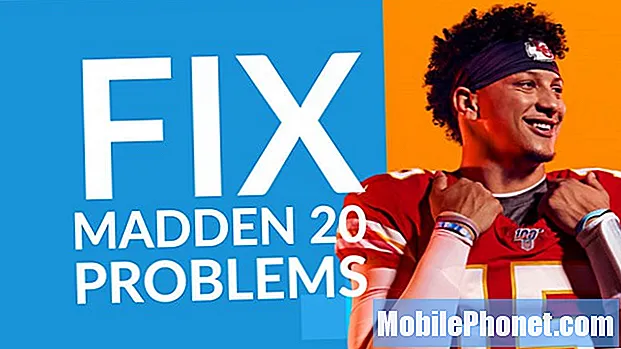
Kā novērst Madden 20 problēmas PS4, Xbox One un PC.
Kā novērst Madden 20 EA piekļuves problēmas
Ja jums ir piekļuve EA vai Origin Access, jūs varat spēlēt Madden 20 bez maksas 10 stundas. Šis izmēģinājums ļauj pārbaudīt spēli un pārliecināties, vai tā jums patīk. Tas nav paredzēts tikai piekļuvei pirms izlaišanas, tas ir pieejams visu laiku.
Dažus lietotājus joprojām skar divi galvenie jautājumi; izmēģinājuma stundas ir uz augšu, kad viņiem nevajadzētu, un nevarētu lejupielādēt spēli.
Ja izmēģinājuma laiks ir beidzies un jūs tos neizmantojāt, varat vērsties pie EA Access atbalsta, lai saņemtu palīdzību, taču viņi, iespējams, neuzticas, ka jūs nespēlējāt spēli. Tas ir šāviena vērts, taču daudz negaidiet.
Ja veikalā neredzat Madden 20 izmēģinājumu, iespējams, būs jāatver EA Access Hub, kur ir izmēģinājuma sadaļa, no kuras varat sākt lejupielādi. Ja to tur neredzat, mēģiniet restartēt konsoli.
Kā novērst Madden 20 lejupielādes problēmas
@EAHelp @EAAccess - šis ekrāns tiek parādīts, lai gan tas tika lejupielādēts pagājušajā naktī. Katru reizi, kad es mēģinu spēlēt Madden 20, tā jautā, vai man pieder šī spēle vai disks. Vai to, lūdzu, var izdomāt? Esmu to pavadījis 24 stundas. pic.twitter.com/e0IGlKuG0S
- ML (@KepaSaves) 2019. gada 25. jūlijs
Ja nevarat lejupielādēt Madden 20 vai lejupielāde notiek ļoti lēni, jums būs jāpārbauda interneta savienojums.
Ja jūs varat izmantot internetu citām aktivitātēm, jums, iespējams, būs jārestartē konsole vai dators. Es atklāju, ka pilnīga izslēgšana, ārējā diska atvienošana un atkal pievienošana var palīdzēt ar lejupielādes problēmām.
Lai novērstu lēnas Madden 20 lejupielādes, varat mēģināt uz dažām sekundēm apturēt lejupielādi un restartēt. Tas vislabāk darbojas uz PS4, taču tas var palīdzēt Xbox One.
Pārlūkprogrammā PS4 pārejiet uz lejupielādēm, nospiediet X, lai pauzētu, un pēc tam vēlreiz, lai restartētu. Pārlūkā Xbox One dodieties uz Spēles un lietotnes, izvēlieties rindu un pēc tam uz Madden 19 nospiediet trīs kontrollera pogas un izvēlieties instalēšanas pauzi. Pēc dažām sekundēm atsāciet lejupielādi.
Kā novērst Madden 20 instalēšanas problēmas
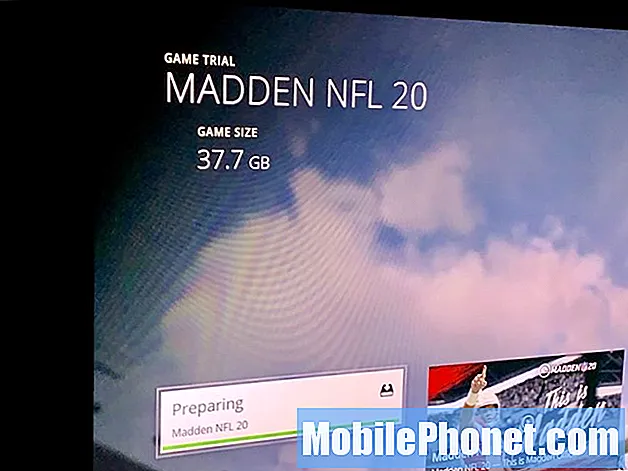
Kā novērst Madden 20 instalēšanas kļūdas.
Ja nevarat instalēt Madden 20, jums ir jāizmēģina dažas lietas, lai novērstu problēmu.
Vispirms ir jārestartē konsole vai dators. Tas ir vienkārši un novērsīs lielāko daļu instalēšanas problēmu, pat netīra diska kļūdu.
Vēl viena problēma ir tā, ka nav pietiekami daudz vietas, lai instalētu Madden 20 un visus atjauninājumus. Lai to novērstu, iespējams, būs jāizdzēš veca spēle.
Visbeidzot, varat mēģināt notīrīt sistēmas kešatmiņu, lai atrisinātu Madden 20 instalēšanas problēmas. Ja Xbox One notīrīsiet vietējās saglabātās spēles, zaudēsit progresu, ja vien tās nebūs sinhronizētas ar mākoni.
Xbox One: Iestatījumi -> Visi iestatījumi -> Sistēma -> Krātuve -> Notīrīt vietējās saglabātās spēles. Kad tas ir izdarīts, dodieties uzIestatījumi -> Visi iestatījumi -> Tīkls -> Tīkla iestatījumi -> Dodieties bezsaistē.Tagad restartējiet Xbox One, 10 sekundes turot ieslēgšanas / izslēgšanas pogu un mēģiniet instalēt spēli, kamēr esat bezsaistē. Kad esat pabeidzis, izveidojiet savienojumu ar internetu un instalējiet visus atjauninājumus.
PS4 varat manuāli notīrīt PS4 kešatmiņu, izslēdzot konsoli, uz minūti atvienojot to un pēc tam atkal pievienojot.
Ja nekas cits nedarbojas, varat mēģināt izdzēst Madden 20 instalāciju, kas neizdevās, un sākt no jauna.
Kā novērst Madden 20 Ultimate Team kļūdas
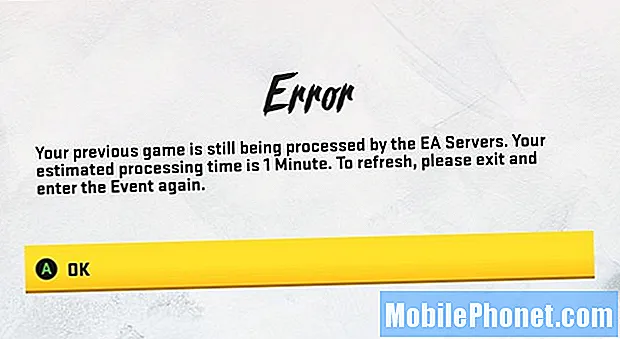
Kā novērst kļūdas Ultimate Team Challenges.
Ja lidojat ar Madden 20 MUT izaicinājumiem, visticamāk, redzēsit šo kļūdas ziņojumu. Tas notiek, kad izaicinājumos esat pabeidzis maču un tā nav reģistrējusies EA.
Es atklāju, ka labākais veids, kā novērst šo kļūdu, ir iziet no izaicinājumiem un pāriet uz galveno Ultimate Team izvēlni. Es parasti eju pārbaudīt, vai nav paku, vai sekundi paskatos savā komandā, un tad tā panāks.
Ja bieži redzat šo kļūdu, jums, iespējams, būs jāpārbauda interneta savienojums, taču šķiet, ka tas ir kaut kas EA beigās.
Kā novērst trūkstošos Madden 20 bonusa priekšmetus
Ja rodas problēmas ar Madden 20 bonusa priekšmetu atrašanu, jums jāpārbauda spēles MUT sadaļa.
Paturiet prātā, lai to iegūtu, jums ir jāizmanto kods
Dodieties uz neatvērtām pakotnēm, un tur jums vajadzētu redzēt savu saturu. Ja jums nav, tas var būt saistīts ar spēles koplietošanu. Ja jūs dalāties ar draugiem, tikai pirmais spēlētājs saņem bonusa priekšmetus.
Kad šī problēma notika pagājušajā gadā, to vajadzēja novērst Xbox One;
- Izslēdziet Xbox pilnībā.
- Atvienojiet strāvas kabeli 2-3 minūtes.
- Pievienojiet kabeli, ieslēdziet Xbox un atveriet Madden 19.
- Dodieties uz MUT, uz veikalu un pieprasiet pakas, pat ja tajā ir 0.
Ir vērts izmēģināt, un, ja tas neatrisina problēmu, varat sazināties ar EA palīdzību.
Kā novērst Madden 20 datora problēmas
Mēs dzirdam ziņojumus par Madden 20 stostāmo grafiku un nemierīgo audio. Ja jums rodas šīs problēmas, varat izmēģināt dažas iespējas.
Izslēdziet Orging In-Game datorā Origin klientā. Izslēdziet citus pārklājumus.
EA arī iesaka atspējot pilnekrāna optimizāciju. Lai to izdarītu, datorā atrodiet Madden 20 .exe, ar peles labo pogu noklikšķiniet uz tā un pēc tam izvēlieties Properties -> Compatibility -> Disable Fullscreen optimization.
Vēl viens ieteikums ir izslēgt Bluetooth austiņas un pārbaudīt, vai tas atrisina problēmu.
Lietotāji ziņo, ka līdz šim labākais labojums ir bijis Madden 20 procesa izpildīšana reāllaikā uzdevumu pārvaldniekā un DirectX 11 izmantošana.
Kā novērst Madden 20 lag un savienojuma problēmas
Ja nevarat spēlēt Madden 20 tiešsaistē bez aiztures, savienojuma problēmām vai neizmantojot balss tērzēšanu, jums, iespējams, būs jāatver ostas tīklā.
Pirms dodaties tik tālu, es iesaku restartēt konsoli, maršrutētāju un pat modemu. Tas var atrisināt daudzus jautājumus.
Ja tas nepalīdz, varat mēģināt atvērt porti datorā vai konsolē. Šeit ir atvērta ostu pārbaude.
Kā novērst Madden 20 kontroliera kartēšanas problēmas
Datorā lietotājiem rodas problēmas ar kontrolieru kartēšanu. Kad tas notiks, jūsu kontrolieris nereģistrēs pareizo pogu spēlē, kuru nospiežat uz kontroliera.
Atveriet Origin un salabojiet spēli. Tas atrisinās dažus kartēšanas jautājumus, taču acīmredzot tas nenovērsīs taimauta izsaukšanu pēc katras spēles. Lai to labotu, jums būs jāgaida, līdz EA izdos plāksteri.
Kā novērst trūkstošos Madden 20 punktus
Uz PS4 daži lietotāji neredz Madden 20 punktus uzreiz. Ja tas notiek ar jums, varat sazināties ar EA un Sony, lai saņemtu palīdzību.
Daži lietotāji ziņo, ka dažas stundas gaida problēmu, taču tas nav labākais risinājums.
Madden 20 vs Madden 19: 11 Aizraujošās jaunās Madden 20 funkcijas

